華碩F580UQ8250筆記本U盤(pán)怎樣安裝win7系統(tǒng) 安裝win7系統(tǒng)方法分享
華碩F580UQ8250筆記本搭載了Intel 酷睿i5 8250U處理器,4GB內(nèi)存,并使用了1TB機(jī)械硬盤(pán),以及NVIDIA Geforce 940MX獨(dú)立顯卡,屏幕方面為15.6英寸英寸1366x768顯示屏,從配置參數(shù)能夠看到這款產(chǎn)品是面向主流用戶的一款全能高性價(jià)比機(jī)型。那么這款筆記本如何一鍵U盤(pán)安裝win7系統(tǒng)呢?下面跟小編一起來(lái)看看吧 。

安裝方法:
1、首先將u盤(pán)制作成u盤(pán)啟動(dòng)盤(pán),接著前往相關(guān)網(wǎng)站下載win7系統(tǒng)存到u盤(pán)啟動(dòng)盤(pán),重啟電腦等待出現(xiàn)開(kāi)機(jī)畫(huà)面按下啟動(dòng)快捷鍵,選擇u盤(pán)啟動(dòng)進(jìn)入到大白菜主菜單,選取【02】大白菜win8 pe標(biāo) 準(zhǔn) 版(新機(jī)器)選項(xiàng),按下回車(chē)鍵確認(rèn),如下圖所示:

2、在pe裝機(jī)工具中選擇win7鏡像放在c盤(pán)中,點(diǎn)擊確定,如下圖所示:.
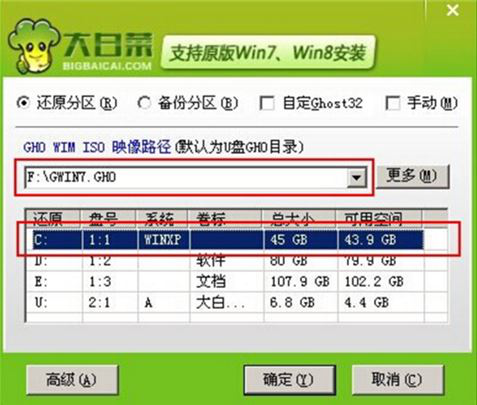
3、此時(shí)在彈出的提示窗口直接點(diǎn)擊確定按鈕,如下圖所示:.
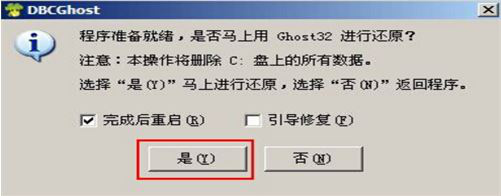
4、隨后安裝工具開(kāi)始工作,我們需要耐心等待幾分鐘, 如下圖所示:
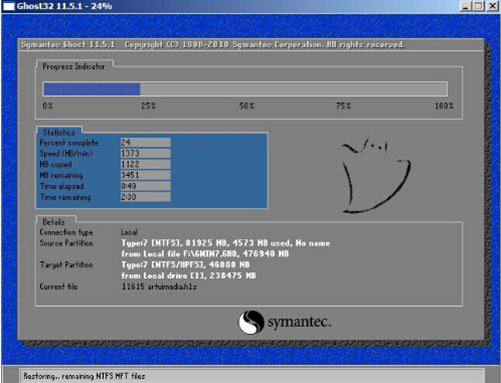
win7相關(guān)攻略推薦:
win7按f8為什么進(jìn)不了安全模式 win7如何進(jìn)入安全模式
win7怎么查看系統(tǒng)位數(shù)?具體操作步驟
win7系統(tǒng)中IE瀏覽器打開(kāi)網(wǎng)頁(yè)失敗怎么辦?具體解決方法
.
5、完成后,彈跳出的提示框會(huì)提示是否立即重啟,這個(gè)時(shí)候我們直接點(diǎn)擊立即重啟就即可。

6、此時(shí)就可以拔除u盤(pán)了,重啟系統(tǒng)開(kāi)始進(jìn)行安裝,我們無(wú)需進(jìn)行操作,等待安裝完成即可。
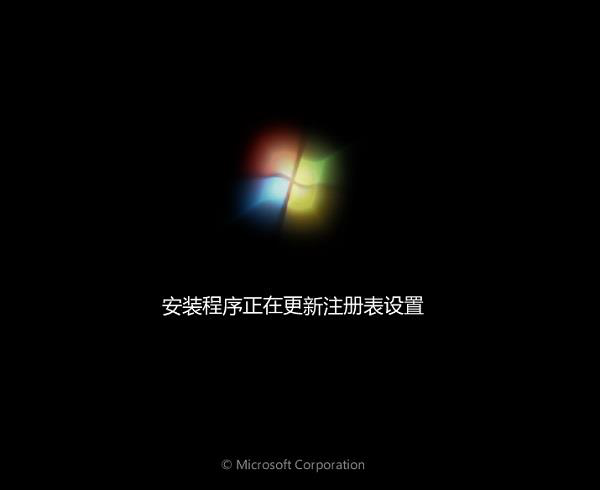
以上就是華碩F580UQ8250筆記本如何一鍵u盤(pán)安裝win7系統(tǒng)操作方法,如果華碩F580UQ8250筆記本用戶想要安裝win7系統(tǒng),可以根據(jù)上述操作步驟進(jìn)行安裝
相關(guān)文章:
1. CentOS7默認(rèn)的快捷鍵怎么修改設(shè)置?2. mysql8.0.23 linux(centos7)安裝完整超詳細(xì)教程3. CentOS7開(kāi)啟 BBR為VPS加速詳解4. 如何從Windows 10升級(jí)到Windows 11?Win10升級(jí)到Win11的正確圖文步驟5. 基于 Ubuntu 的 elementary OS 7 版本發(fā)布 附官方下載6. Win10服務(wù)主機(jī)本地系統(tǒng)網(wǎng)絡(luò)受限7. Win11怎么改休眠時(shí)間?Win11修改睡眠時(shí)間方法8. Win10如何進(jìn)入安全模式刪除流氓軟件?Win10在安全模式刪除流氓軟件9. Win11版本22H2秋季發(fā)布 推出資源管理器Tab標(biāo)簽頁(yè)10. 如何在Windows11中下載并安裝OBS Studio?OBS Studio錄制我的電腦屏幕方法
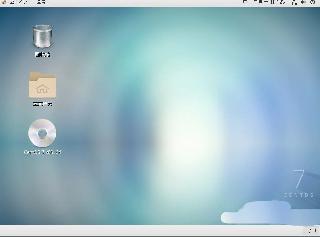
 網(wǎng)公網(wǎng)安備
網(wǎng)公網(wǎng)安備